كيفية إنشاء صفحة رئيسية مخصصة في WordPress: إجابات لجميع أسئلتك!
نشرت: 2022-10-02تعرض الصفحة الرئيسية الافتراضية لـ WordPress منشورات المدونة بترتيب عكسي على صفحتها الرئيسية الافتراضية. يكفي للقادمين الجدد الذين بدأوا للتو رحلة التدوين باستخدام WordPress. ومع ذلك ، عندما تبدأ في الحصول على بعض التقدير من جمهورك المستهدف ، فقد حان الوقت للتفكير بشكل مختلف. الصفحة الرئيسية الافتراضية ليست كافية وتحتاج إلى إنشاء صفحة مخصصة. لكن السؤال هو ، كيف يمكن إنشاء صفحة رئيسية مخصصة في WordPress؟
يمكنك بسهولة إنشاء صفحة رئيسية مخصصة باتباع 5 خطوات بسيطة.
- الخطوة 1: قم بتثبيت PostX
- الخطوة 2: قم بتشغيل الملحق منشئ الموقع الديناميكي
- الخطوة 3: إنشاء صفحة جديدة
- الخطوة 4: قم بتعيينها كصفحة رئيسية
- الخطوة 5: إضافة محتوى إلى الصفحة الرئيسية المخصصة
ما هي الصفحة الرئيسية المخصصة في WordPress؟
الصفحة الأولى من WordPress حيث يتم عرض منشورات المدونة ويهبط الزوار لأول مرة هي الصفحة الرئيسية. يُعرف تعديل تلك الصفحة باستخدام صفحة أمامية مخصصة توفر نفس القيمة بطريقة أفضل باسم الصفحة الرئيسية المخصصة.
الفرق بين الصفحة الرئيسية المخصصة والصفحة المشاركة؟
الصفحة الرئيسية المخصصة هي البديل للصفحة الرئيسية الافتراضية التي تم إنشاؤها لخدمة محتوى وعروض موقع الويب بطريقة أفضل.
تُعرف صفحة المنشورات أيضًا بصفحة المدونة. قد يرغب موقع WordPress الذي يعرض صفحة رئيسية مخصصة بدلاً من الصفحة الافتراضية في الحصول على صفحة مدونة لعرض منشورات المدونة.
تحتوي صفحة المدونة أو المنشور على منشورات المدونة الخاصة بموقع WordPress. لكن الصفحة الرئيسية المخصصة تحتوي على منشورات وصفحات وفئات ومنتجات وخدمات وما إلى ذلك.
كيفية إنشاء صفحة رئيسية مخصصة في WordPress باستخدام PostX
الآن يأتي الجزء الرئيسي من منشور المدونة هذا وهو إنشاء صفحة رئيسية مخصصة لـ WordPress واستبدالها بالصفحة الافتراضية. لذلك ، ما عليك سوى اتباع الخطوات التالية وستتمكن من إنشاء الصفحة الرئيسية التي تريدها والتي طالما حلمت بها.
الخطوة 1: قم بتثبيت PostX
بادئ ذي بدء ، يجب عليك تثبيت المكون الإضافي PostX Gutenberg Blocks. إنه أحد أفضل المكونات الإضافية لـ Gutenberg block ويهدف إلى مساعدتك في تنظيم المنشورات بنقرة واحدة. على الرغم من أن PostX يقدم جميع الميزات المطلوبة لإنشاء أي نوع من مواقع التدوين ، وخاصة المجلات الإخبارية ، فإننا اليوم سنستخدم Addon منشئ الموقع الديناميكي لـ PostX الذي يساعد على تصميم جميع صفحات مواقعك ديناميكيًا.
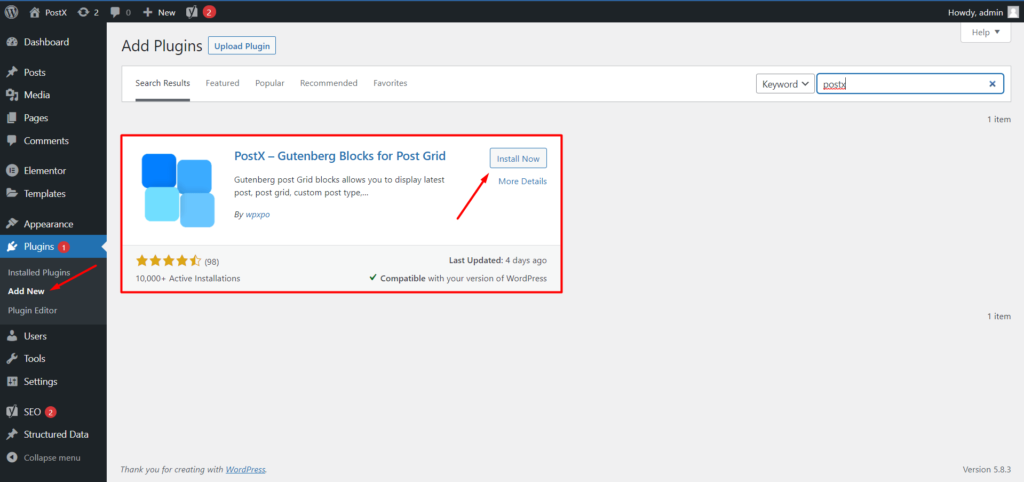
الخطوة 2: قم بتشغيل الملحق منشئ الموقع الديناميكي
كما ذكرت سابقًا ، يساعد ملحق منشئ الموقع الديناميكي على إعادة تعيين جميع الصفحات ديناميكيًا. لذلك سنحتاج إلى استخدام هذا الملحق لصياغة الصفحة الرئيسية المخصصة. ولكن من أجل استخدام هذا ، علينا تشغيله. من أجل هذا:
- انتقل إلى قسم "البدء" في PostX
- انقر فوق خيار "الإضافات"
- قم بتشغيل الملحق منشئ الموقع الديناميكي
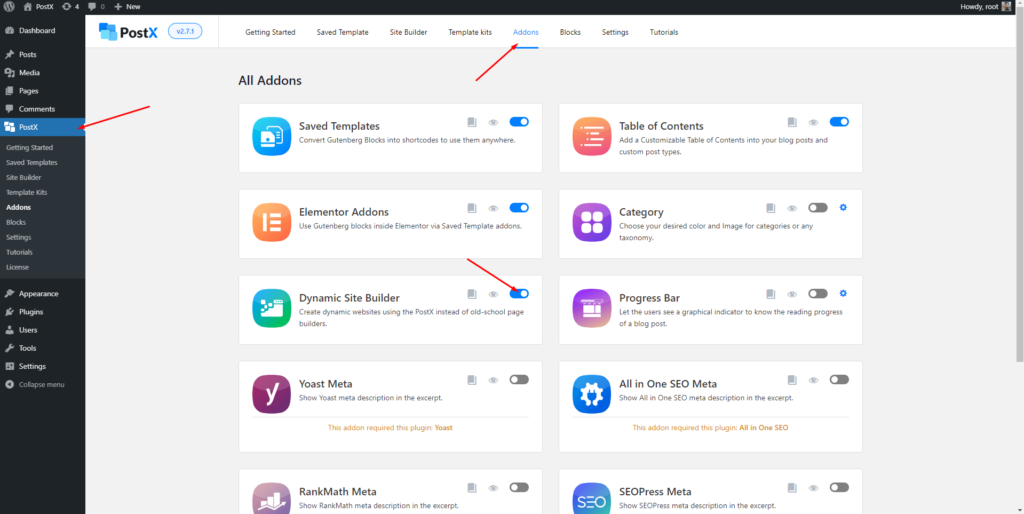
بعد تشغيل الملحق ، سترى قسمًا جديدًا من Dynamic Site Builder تمت إضافته مع جميع الأقسام الأخرى في PostX. احتفظ به هناك وسيبدأ استخدامه في الخطوات القادمة.
الخطوة 3: قم بإنشاء صفحة جديدة
الآن قم بإنشاء صفحة جديدة ستكون صفحتك الرئيسية الجديدة ، إذا كنت تقوم بإنشاء صفحة رئيسية مخصصة لأول مرة. بافتراض أنك كذلك ، انتقل من لوحة معلومات WordPress إلى قسم الصفحة وانقر على خيار "إضافة جديد". سيتيح لك إنشاء صفحة جديدة.
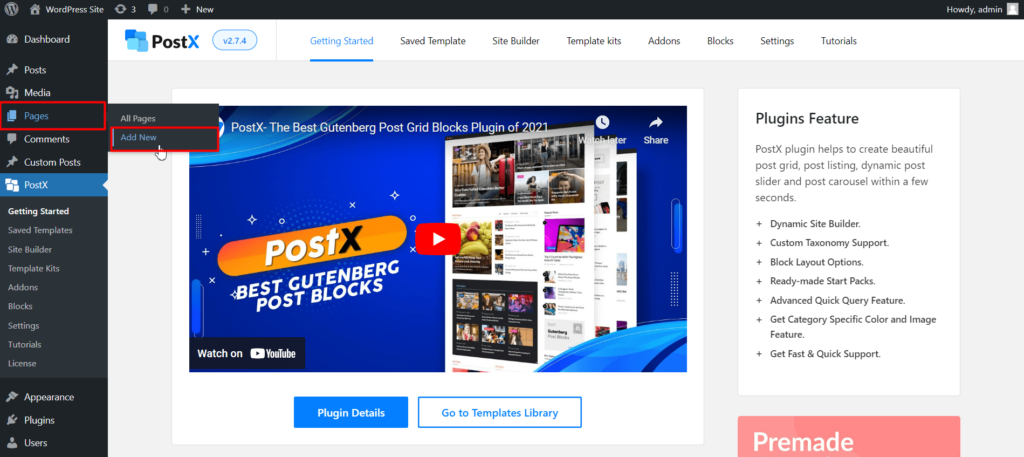
أدخل اسمًا للصفحة ، على سبيل المثال ، الصفحة الرئيسية ، وانشر الصفحة. لا تقلق لأن الصفحة فارغة لأننا سنضيف محتوى بتنسيق جميل إلى الصفحة.
الخطوة 4: قم بتعيينها كصفحة رئيسية
بعد نشر الصفحة ، يتعين علينا تعيين الصفحة كصفحتك الرئيسية باستخدام إعداد أداة تخصيص السمة. هناك طريقتان لتعيين الصفحة كصفحة رئيسية. إما يمكنك القيام بذلك من الواجهة الخلفية للوحة معلومات WordPress الخاصة بك أو الواجهة الأمامية. أنا أريكم كلا الاتجاهين حتى تتمكن من متابعة أي شخص تحبه.
الطريقة الأولى: تعيين الصفحة كصفحة رئيسية
من لوحة معلومات WordPress الخاصة بك ، انتقل إلى قراءة الإعدادات. من الصفحة الرئيسية التي تعرض خيارات حدد علامة الخيار "صفحة ثابتة". ثم اختر الصفحة التي أنشأتها للتو من القائمة المنسدلة.
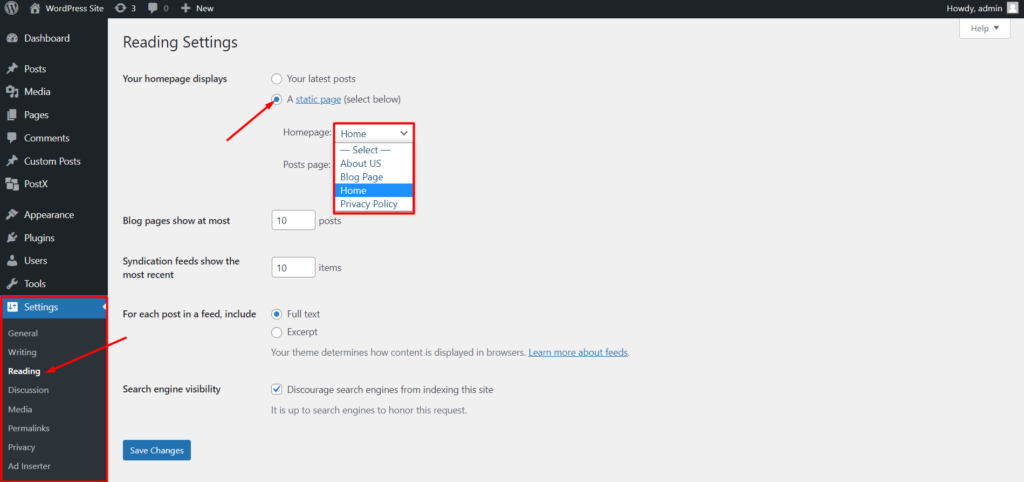
الطريقة الثانية: تعيين الصفحة كصفحة رئيسية
انقر فوق خيار التخصيص من الواجهة الأمامية. حدد موقع وانتقل إلى إعداد الصفحة الرئيسية. الآن حدد الخيار "صفحة ثابتة" واختر الصفحة التي تم إنشاؤها مؤخرًا كصفحة رئيسية.
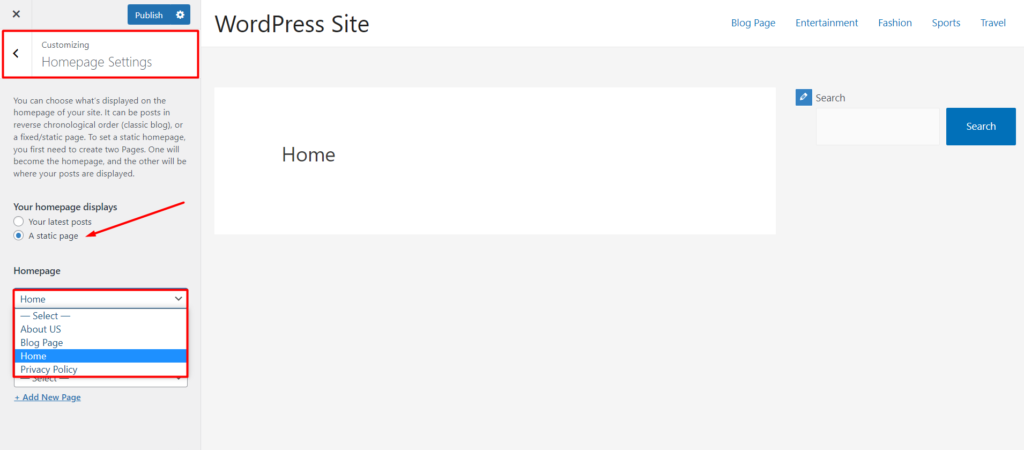
هذا كل ما في الصفحة الرئيسية المخصصة لموقع WordPress الخاص بك جاهزة. لكنها فارغة وماذا تفعل حيالها؟
هذا هو المكان الذي يلعب فيه منشئ الموقع الديناميكي لـ PostX. يسمح بعرض المنشورات والصفحات وحتى الفئات بشبكات رائعة المظهر أو أنماط قائمة. استمر في القراءة لتتعلم كيف.
الخطوة 5: إضافة محتوى إلى الصفحة الرئيسية المخصصة
حان الوقت الآن لإرشادك خلال إضافة محتوى إلى صفحتك الرئيسية المخصصة. لذلك ، انتقل إلى قسم أداة إنشاء المواقع في PostX. من قسم جميع القوالب ، انقر فوق خيار "Singular" الذي يتيح لك إنشاء تصميمات مخصصة لجميع المنشورات والصفحات في موقعك.
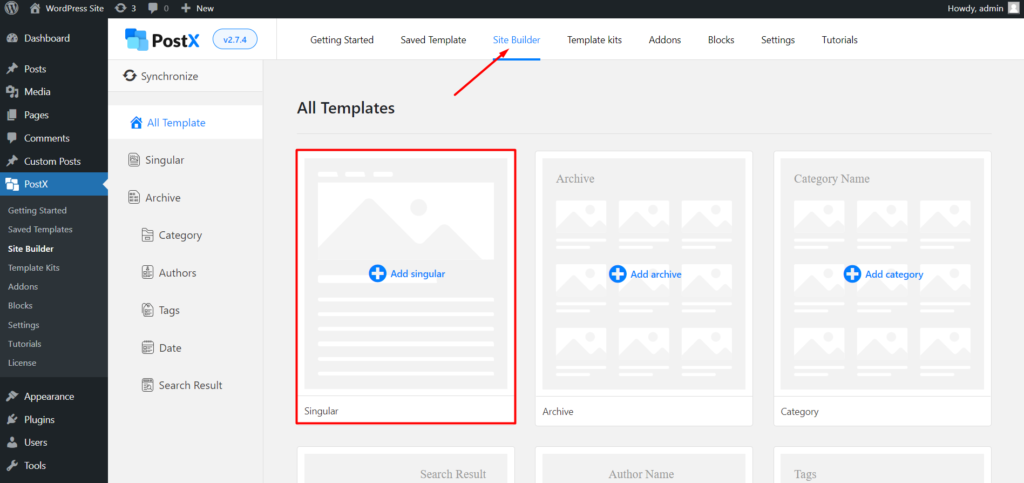
من القسم المفرد ، انقر فوق قسم "البدء من نقطة الصفر". لذلك ، يمكنك البدء في إضافة محتوى إلى الصفحة التي تريدها.
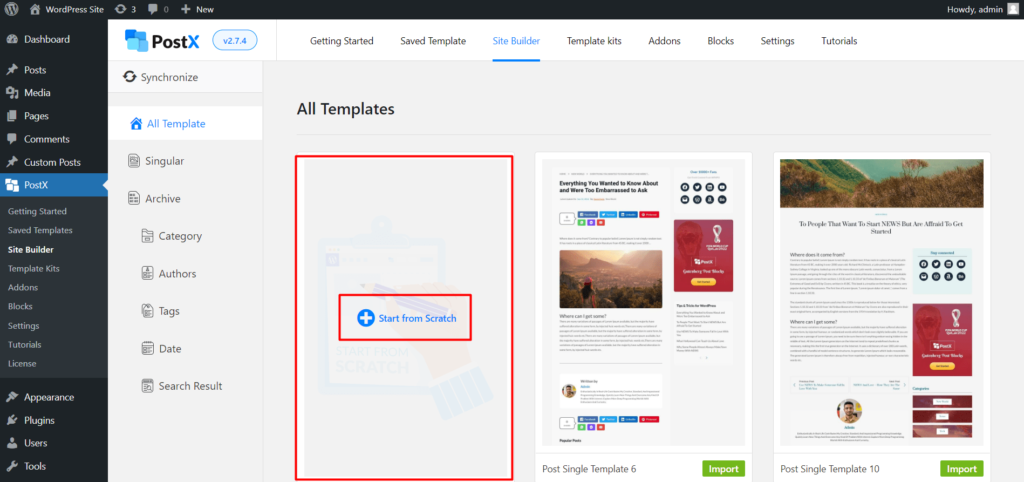
هنا سترى صفحة فارغة حيث تحتاج إلى إضافة المحتوى الذي تريده. لعرض المنشورات ، تقدم PostX مجموعات منشورات متعددة بما في ذلك شبكات المنشورات وقوائم المنشورات وشرائح النشر وما إلى ذلك. يمكنك إضافة هذه المجموعات إلى الصفحة لإنشاء صفحتك الرئيسية.
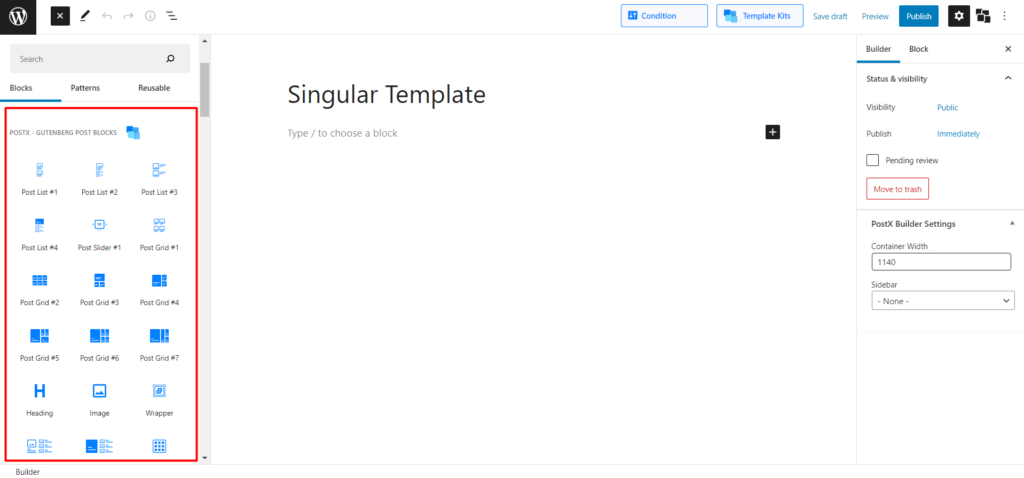
أو يمكنك أيضًا اختيار أي من حزم المبتدئين لبدء إنشاء صفحتك الرئيسية. تم تصميم حزم المبتدئين هذه بدقة لإنشاء صفحات رئيسية للمعبود لمواقع متخصصة متعددة بما في ذلك الأخبار الرياضية وأخبار الأفلام وأخبار الألعاب أو أي نوع من المدونات. لإضافة أي من الحزم إلى الصفحة ، انقر فوق خيارات مكتبة القوالب.
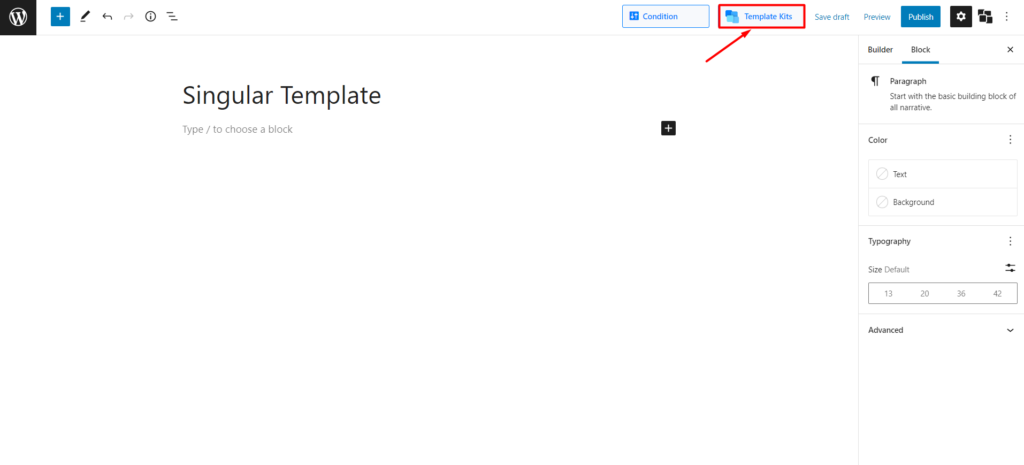
هنا سترى جميع القوالب المتاحة لصفحتك الرئيسية. استكشفهم وقرر أي واحد تريد استخدامه. انقر فوق زر الاستيراد لإضافة الحزمة التي تريدها إلى الصفحة.

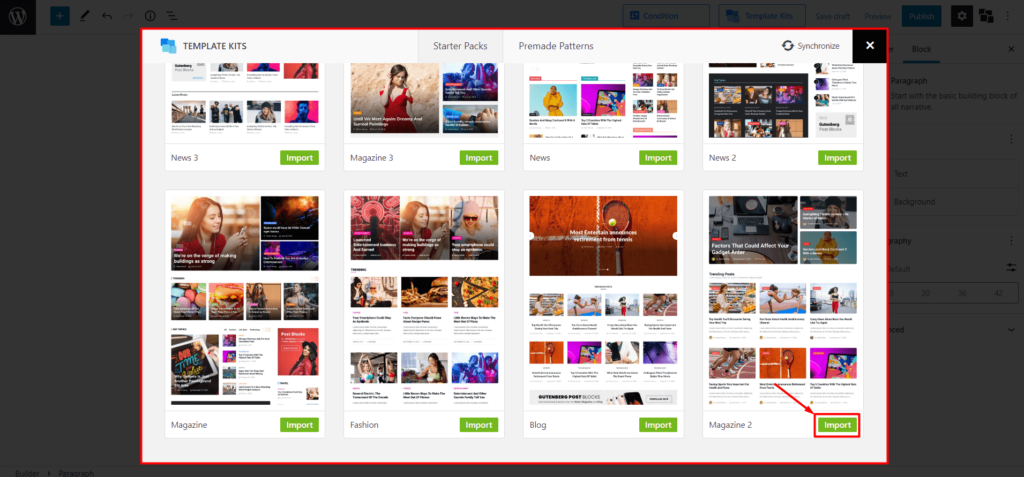
بعد إضافة أي من حزم البداية ، ستدرك أن هذه هي مجموعة كتل النشر الخاصة بك. لقد استخدمنا قوالب نشر متعددة لإنشاء كل قسم من القالب. لذلك ، يمكنك إزالة كل قسم وتغييره وتخصيصه على حدة ، وفقًا لحاجتك. بعد القيام بجميع أنواع التعديلات ، يمكنك النقر فوق زر النشر.
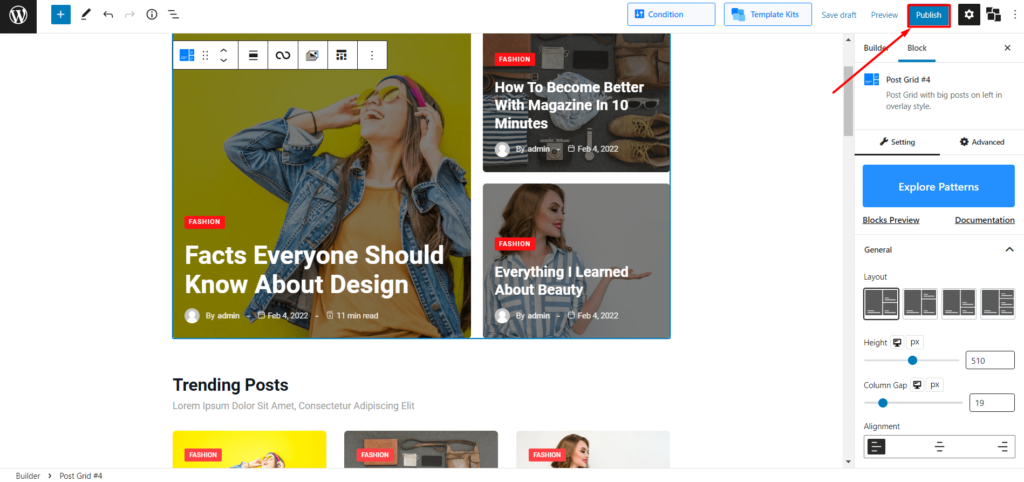
بمجرد تحديد زر النشر ، سترى خيار تحديد الشرط. من هناك ، عليك تغيير الشرط من منشورات إلى صفحات واختيار الصفحة التي قمت بإعدادها كصفحتك الرئيسية.
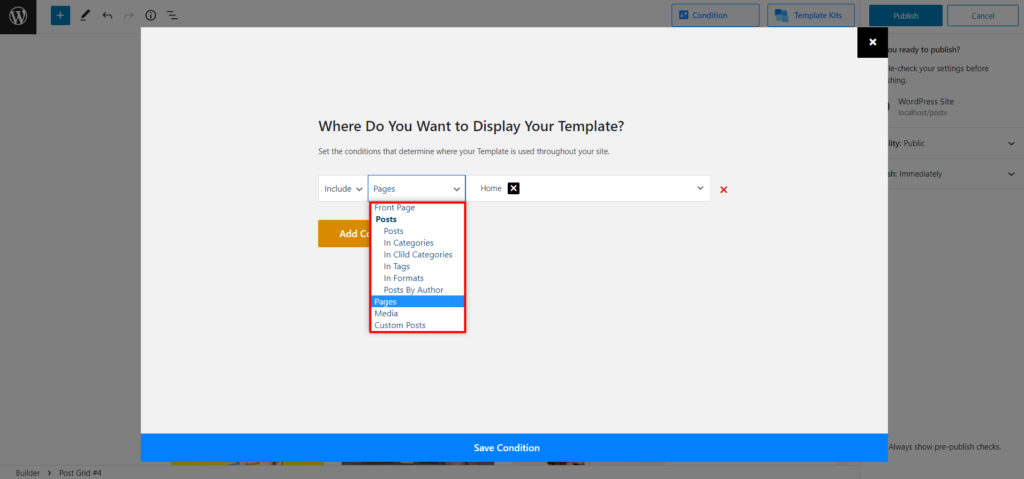
هذا كل ما لديك صفحتك المخصصة جاهزة ، وبما أنك قمت بالفعل بإعدادها على الصفحة الرئيسية ، يمكنك الانتقال إلى الواجهة الأمامية لموقعك والتحقق من شكله.
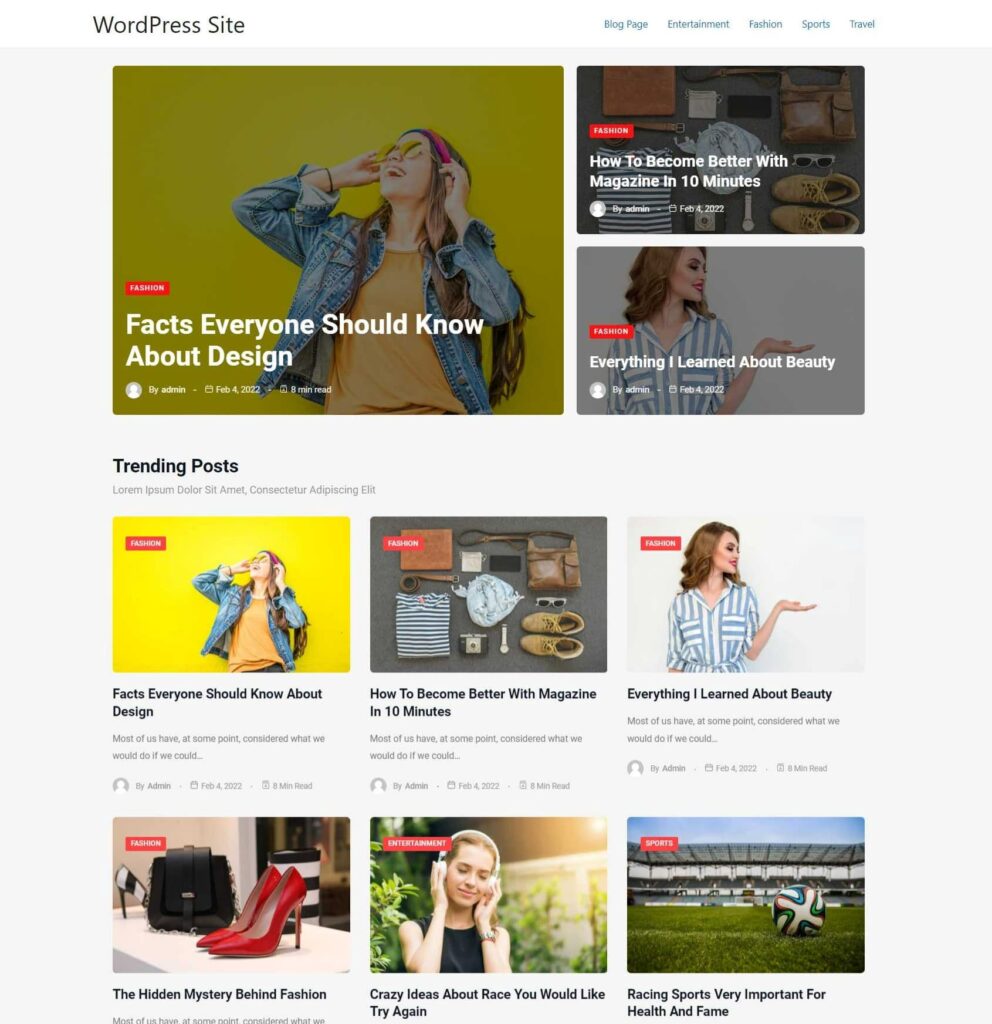
كيفية تخصيص تخطيط الصفحة الرئيسية
حتى تكون قد أنشأت أخيرًا الصفحة الرئيسية المخصصة التي تريدها دائمًا. ولكن ماذا عن رغبتك في تخصيصه بشكل أكبر؟ يوفر منشئ الموقع الديناميكي لـ PostX أيضًا خيارًا سهلًا لذلك.
بعد إنشاء أي صفحات أو قوالب ديناميكيًا ، من الواضح أنك تحتاج أيضًا إلى تخصيصها بمرور الوقت لمواكبة الاتجاهات. لذلك ، انتقل إلى قسم منشئ الموقع وسترى جميع الصفحات والقوالب المخصصة الخاصة بك. انقر فوق خيار التحرير الذي تريد تخصيصه ثم يمكنك التخصيص حسب حاجتك.
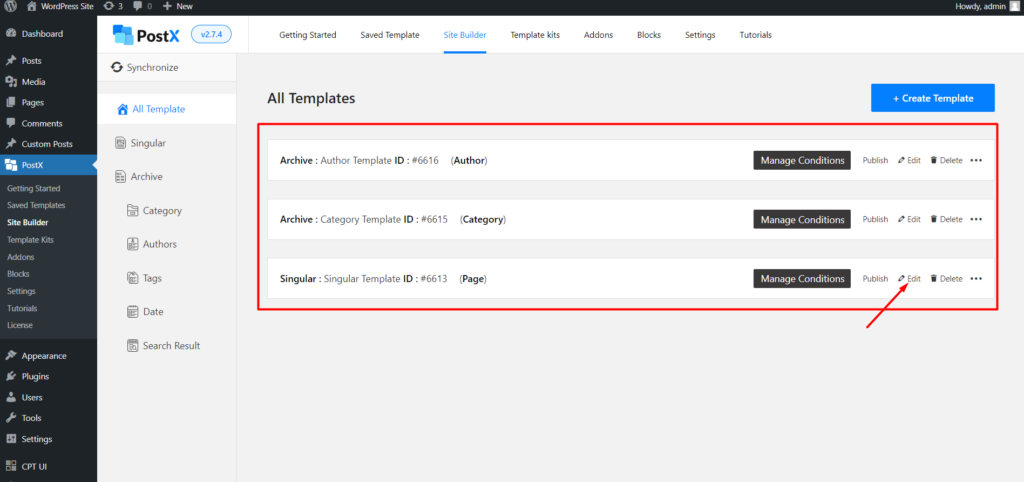
كما قلت سابقًا ، فإن حزم البداية عبارة عن مزيج من مجموعات النشر المتعددة. ويمكنك تخصيصها بشكل فردي. تقدم PostX جميع أنواع خيارات التخصيص لجميع الكتل الخاصة بها. انقر فوق أي من الكتل وسترى خيار الإعدادات على اليمين والذي يمكنك من خلاله تخصيص تلك الكتلة أو القسم المحدد من الصفحة.
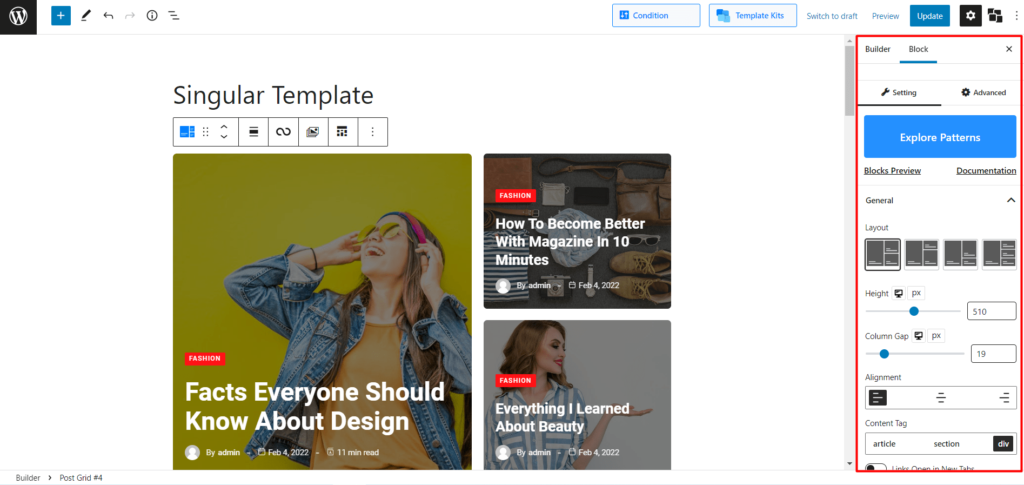
على الرغم من وجود العديد من خيارات التخصيص المتاحة لجميع الكتل. لكن القليل من الخيارات تختلف من كتلة إلى أخرى. لذلك سيكون من الجيد زيارة صفحات التوثيق التي تحتوي على جميع التفسيرات لجميع الكتل بشكل منفصل.
كيفية تغيير تخطيط الصفحة الرئيسية؟
يمكنك بسهولة تغيير تخطيط الصفحة الرئيسية الذي قمت بإنشائه باستخدام ملحق أداة إنشاء المواقع لـ PostX. لذلك ، اضغط على CTRL + A وزر Backspace لإزالة كل شيء من الصفحة. وبعد ذلك يمكنك إضافة أي من حزم البداية المتاحة (قالب) من خيار مجموعة القوالب. وإلا ، يمكنك استخدام قوالب النشر لإنشاء تخطيطك الخاص من البداية.
كيف تجعل صفحتي الرئيسية على WordPress ديناميكية؟
تقدم PostX الكثير من الميزات والوظائف لإنشاء صفحة رئيسية ديناميكية. على سبيل المثال ، يمكنك استخدام أداة إنشاء الاستعلام لعرض المنشورات الشائعة ، والمنشورات العشوائية ، والمنشورات الأكثر تعليقًا ، وما إلى ذلك. يعد السماح للمستخدمين بتصفية المشاركات حسب الفئة والعلامات أيضًا طريقة فعالة لإنشاء صفحة رئيسية ديناميكية.
استنتاج
هذا كل شيء عن الصفحة الرئيسية المخصصة لـ WordPress. آمل أن تكون قد حصلت على إجابات لجميع إجاباتك المتعلقة بالصفحة الرئيسية. الآن تحتاج فقط إلى صياغة الصفحة الرئيسية التي تناسب مكانتك بشكل أفضل. ومع ذلك ، إذا كان لا يزال لديك أي استفسارات ، فلا تتردد في التعليق أدناه.

فرز منتجات WooCommerce: دليل مفصل
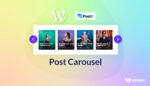
كيفية إضافة Post Carousel في WordPress
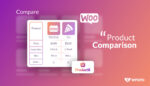
مقارنة المنتج: مقارنة منتجات WooCommerce

خطوات بسيطة لاستخدام كتل جوتنبرج في Divi Builder
